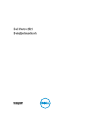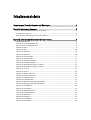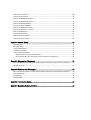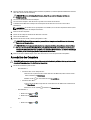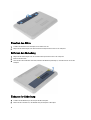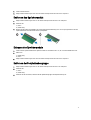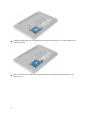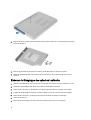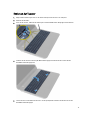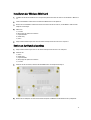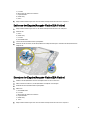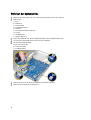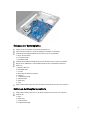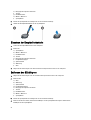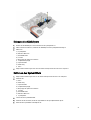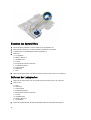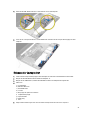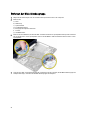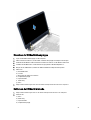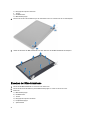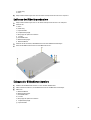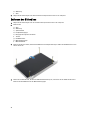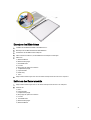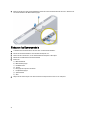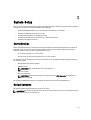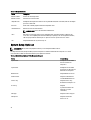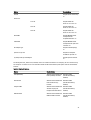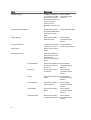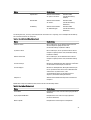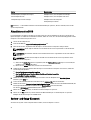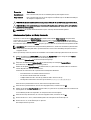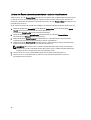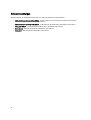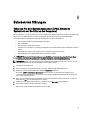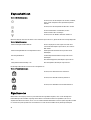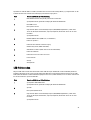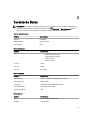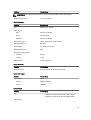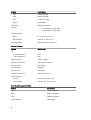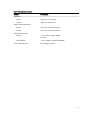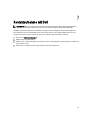Dell Vostro 2521
Benutzerhandbuch
Vorschriftenmodell: P27F
Vorschriftentyp: P27F001

Anmerkungen, Vorsichtshinweise und
Warnungen
ANMERKUNG: Eine ANMERKUNG liefert wichtige Informationen, mit denen Sie den Computer besser einsetzen
können.
VORSICHT: Ein VORSICHTSHINWEIS macht darauf aufmerksam, dass bei Nichtbefolgung von Anweisungen eine
Beschädigung der Hardware oder ein Verlust von Daten droht, und zeigt auf, wie derartige Probleme vermieden
werden können.
WARNUNG: Durch eine WARNUNG werden Sie auf Gefahrenquellen hingewiesen, die materielle Schäden,
Verletzungen oder sogar den Tod von Personen zur Folge haben können.
© 2012 Dell Inc.
In diesem Text enthaltene Marken: Dell
™
, das DELL Logo, Dell Precision
™
, Precision ON
™
, ExpressCharge
™
, Latitude
™
, Latitude ON
™
,
OptiPlex
™
, Vostro
™
und Wi-Fi Catcher
™
sind Marken von Dell Inc. Intel
®
, Pentium
®
, Xeon
®
, Core
™
, Atom
™
, Centrino
®
und Celeron
®
sind eingetragene Marken oder Marken der Intel Corporation in den USA und/oder anderen Ländern. AMD
®
ist eine eingetragene
Marke und AMD Opteron
™
, AMD Phenom
™
, AMD Sempron
™
, AMD Athlon
™
, ATI Radeon
™
und ATI FirePro
™
sind Marken von
Advanced Micro Devices, Inc. Microsoft
®
,
Windows
®
,
MS-DOS
®
,
Windows Vista
®
, die Windows Vista-Startschaltfläche und
Office Outlook
®
sind Marken oder eingetragene Marken der Microsoft Corporation in den USA und/oder anderen Ländern.
Blu-ray Disc
™
ist eine Marke im Besitz der Blu-ray Disc Association (BDA), die für die Nutzung auf Datenträgern und Playern lizenziert
ist. Die Bluetooth
®
-Wortmarke ist eine eingetragene Marke im Besitz von
Bluetooth
®
SIG, Inc. und jedwede Nutzung der Marke von
Dell Inc. unterliegt der Lizenz. Wi-Fi
®
ist eine eingetragene Marke von Wireless Ethernet Compatibility Alliance, Inc.
2012 – 12
Rev. A00

Inhaltsverzeichnis
Anmerkungen, Vorsichtshinweise und Warnungen................................................................2
Kapitel 1: Arbeiten am Computer.................................................................................................5
Vor der Arbeit an Komponenten im Innern des Computers......................................................................................5
Ausschalten des Computers.....................................................................................................................................6
Nach der Arbeit an Komponenten im Innern des Computers...................................................................................7
Kapitel 2: Entfernen und Einbauen von Komponenten.............................................................9
Empfohlene Werkzeuge............................................................................................................................................9
Entfernen der Secure-Digital-Karte (SD)..................................................................................................................9
Einsetzen der Secure Digital (SD)-Karte...................................................................................................................9
Entfernen des Akkus.................................................................................................................................................9
Einsetzen des Akkus...............................................................................................................................................10
Entfernen der Abdeckung.......................................................................................................................................10
Einbauen der Abdeckung.......................................................................................................................................10
Entfernen des Speichermoduls..............................................................................................................................11
Einbauen des Speichermoduls...............................................................................................................................11
Entfernen der Festplattenbaugruppe......................................................................................................................11
Einbauen der Festplattenbaugruppe......................................................................................................................13
Entfernen der Baugruppe des optischen Laufwerks..............................................................................................13
Einbauen der Baugruppe des optischen Laufwerks...............................................................................................14
Entfernen der Tastatur............................................................................................................................................15
Einsetzen der Tastatur............................................................................................................................................16
Entfernen der Wireless-Mini-Card.........................................................................................................................16
Installieren der Wireless-Mini-Card.......................................................................................................................17
Entfernen der Handballenstütze.............................................................................................................................17
Einsetzen der Handballenstütze.............................................................................................................................18
Entfernen der Eingabe/Ausgabe-Platine (E/A-Platine)...........................................................................................19
Einsetzen der Eingabe/Ausgabe-Platine (E/A-Platine)...........................................................................................19
Entfernen der Systemplatine..................................................................................................................................20
Einbauen der Systemplatine...................................................................................................................................21
Entfernen der Knopfzellenbatterie..........................................................................................................................21
Einsetzen der Knopfzellenbatterie..........................................................................................................................22
Entfernen des Kühlkörpers.....................................................................................................................................22
Einbauen des Kühlkörpers......................................................................................................................................23
Entfernen des Systemlüfters...................................................................................................................................23
Einsetzen des Systemlüfters...................................................................................................................................24

Entfernen der Lautsprecher....................................................................................................................................24
Einbauen der Lautsprecher....................................................................................................................................25
Entfernen der Bildschirmbaugruppe......................................................................................................................26
Einsetzen der Bildschirmbaugruppe.......................................................................................................................27
Entfernen der Bildschirmblende.............................................................................................................................27
Einsetzen der Bildschirmblende.............................................................................................................................28
Entfernen der Bildschirmscharniere......................................................................................................................29
Einbauen der Bildschirmsscharniere.....................................................................................................................29
Entfernen des Bildschirms......................................................................................................................................30
Einsetzen des Bildschirms......................................................................................................................................31
Entfernen des Kameramoduls.................................................................................................................................31
Einbauen des Kameramoduls.................................................................................................................................32
Kapitel 3: System-Setup..............................................................................................................33
Startreihenfolge......................................................................................................................................................33
Navigationstasten...................................................................................................................................................33
System-Setup-Optionen..........................................................................................................................................34
Aktualisieren des BIOS ..........................................................................................................................................38
System- und Setup-Kennwort.................................................................................................................................38
Zuweisen eines System- und Setup-Kennworts..............................................................................................39
Löschen oder Ändern eines vorhandenen System- und/oder Setup-Kennworts............................................40
Kapitel 4: Diagnostics (Diagnose)..............................................................................................41
Enhanced Pre-boot System Assessment (ePSA, Erweiterte Systemtests vor Hochfahren des Computers)........41
Akkustatusanzeigen................................................................................................................................................42
Kapitel 5: Beheben von Störungen............................................................................................43
Enhanced Pre-boot System Assessment (ePSA, Erweiterte Systemtests vor Hochfahren des Computers)........43
Diagnosefunktionen................................................................................................................................................44
Signaltoncodes.......................................................................................................................................................44
LED-Fehlercodes.....................................................................................................................................................45
Kapitel 6: Technische Daten.......................................................................................................47
Kapitel 7: Kontaktaufnahme mit Dell.........................................................................................53

1
Arbeiten am Computer
Vor der Arbeit an Komponenten im Innern des Computers
Die folgenden Sicherheitshinweise schützen den Computer vor möglichen Schäden und dienen der persönlichen
Sicherheit des Benutzers. Wenn nicht anders angegeben, ist bei jedem in diesem Dokument beschriebenen Vorgang
darauf zu achten, dass die folgenden Bedingungen erfüllt sind:
• Sie haben die Arbeitsschritte unter „Arbeiten am Computer“ durchgeführt.
• Sie haben die im Lieferumfang Ihres Computers enthaltenen Sicherheitshinweise gelesen.
• Eine Komponente kann ersetzt oder, wenn sie separat erworben wurde, installiert werden, indem der
Entfernungsvorgang in umgekehrter Reihenfolge ausgeführt wird.
WARNUNG: Bevor Sie Arbeiten im Inneren des Computers ausführen, lesen Sie zunächst die im Lieferumfang des
Computers enthaltenen Sicherheitshinweise. Zusätzliche Informationen zur bestmöglichen Einhaltung der
Sicherheitsrichtlinien finden Sie auf der Homepage zur Richtlinienkonformität unter www.dell.com/
regulatory_compliance
VORSICHT: Viele Reparaturen am Computer dürfen nur von einem zertifizierten Servicetechniker ausgeführt
werden. Sie sollten nur die Behebung von Störungen sowie einfache Reparaturen unter Berücksichtigung der
jeweiligen Angaben in den Produktdokumentationen von Dell durchführen bzw. die elektronischen oder
telefonischen Anweisungen des Service- und Supportteams von Dell befolgen. Schäden durch nicht von Dell
genehmigte Wartungsversuche werden nicht durch die Garantie abgedeckt. Lesen und beachten Sie die
Sicherheitshinweise, die Sie zusammen mit Ihrem Produkt erhalten haben.
VORSICHT: Um elektrostatische Entladungen zu vermeiden, erden Sie sich mittels eines Erdungsarmbandes oder
durch regelmäßiges Berühren einer unlackierten Metalloberfläche (beispielsweise eines Anschlusses auf der
Computerrückseite)
VORSICHT: Gehen Sie mit Komponenten und Erweiterungskarten vorsichtig um. Berühren Sie keine Komponenten
oder Kontakte auf der Karte. Halten Sie die Karte möglichst an ihren Kanten oder dem Montageblech. Fassen Sie
Komponenten wie Prozessoren grundsätzlich an den Kanten und niemals an den Kontaktstiften an.
VORSICHT: Ziehen Sie beim Trennen eines Kabels vom Computer nur am Stecker oder an der Zuglasche und nicht
am Kabel selbst. Einige Kabel haben Stecker mit Sicherungsklammern. Wenn Sie ein solches Kabel abziehen,
drücken Sie vor dem Herausziehen des Steckers die Sicherungsklammern nach innen. Ziehen Sie beim Trennen
von Steckverbindungen die Anschlüsse immer gerade heraus, damit Sie keine Anschlussstifte verbiegen. Richten
Sie vor dem Herstellen von Steckverbindungen die Anschlüsse stets korrekt aus.
ANMERKUNG: Die Farbe Ihres Computers und bestimmter Komponenten kann von den in diesem Dokument
gezeigten Farben abweichen.
Um Schäden am Computer zu vermeiden, führen Sie folgende Schritte aus, bevor Sie mit den Arbeiten im
Computerinneren beginnen.
1. Stellen Sie sicher, dass die Arbeitsoberfläche eben und sauber ist, damit die Computerabdeckung nicht zerkratzt
wird.
2. Schalten Sie den Computer aus (siehe Ausschalten des Computers).
5

3. Falls der Computer mit einer Dockingstation verbunden (angedockt) ist, etwa der optionalen Media-Base oder dem
Slice-Akku, trennen Sie die Verbindung.
VORSICHT: Wenn Sie ein Netzwerkkabel trennen, ziehen Sie es zuerst am Computer und dann am
Netzwerkgerät ab.
4. Trennen Sie alle Netzwerkkabel vom Computer.
5. Trennen Sie den Computer sowie alle daran angeschlossenen Geräte vom Stromnetz.
6. Schließen Sie den Bildschirm und legen Sie den Computer mit der Oberseite nach unten auf eine ebene
Arbeitsfläche.
ANMERKUNG: Um Schäden an der Systemplatine zu vermeiden, müssen Sie den Hauptakku entfernen, bevor
Sie Wartungsarbeiten am Computer durchführen.
7. Entfernen Sie den Hauptakku.
8. Drehen Sie den Computer wieder mit der Oberseite nach oben.
9. Öffnen Sie den Bildschirm.
10. Drücken Sie den Netzschalter, um die Systemplatine zu erden.
VORSICHT: Um Stromschläge zu vermeiden, trennen Sie den Computer vor dem Entfernen der Abdeckung
immer von der Stromsteckdose.
VORSICHT: Bevor Sie Komponenten im Inneren des Computers berühren, müssen Sie sich erden. Berühren
Sie dazu eine nicht lackierte Metalloberfläche, beispielsweise Metallteile an der Rückseite des Computers.
Berühren Sie während der Arbeiten regelmäßig eine unlackierte Metalloberfläche, um statische Aufladungen
abzuleiten, die zur Beschädigung interner Komponenten führen können.
11. Entfernen Sie alle installierten ExpressCards oder Smart-Karten aus den entsprechenden Steckplätzen.
Ausschalten des Computers
VORSICHT: Um Datenverlust zu vermeiden, speichern und schließen Sie alle geöffneten Dateien, und beenden Sie
alle aktiven Programme, bevor Sie den Computer ausschalten.
1. Fahren Sie das Betriebssystem herunter:
– Unter Windows 8:
* Verwenden eines Touch-fähigen Geräts:
a. Wischen Sie ausgehend von der rechten Seite über den Bildschirm, öffnen Sie das Charms-
Menü und wählen Sie Einstellungen.
b. Wählen Sie das aus und wählen Sie dann Herunterfahren
* Verwenden einer Maus:
a. Fahren Sie mit dem Mauszeiger über die rechte obere Ecke des Bildschirms und klicken Sie
auf Einstellungen.
b. Klicken Sie auf das Symbol und wählen Sie Herunterfahren.
– Unter Windows 7:
1.
Klicken Sie auf Start (Start) ,
2. Klicken Sie auf Herunterfahren
oder
1.
Klicken Sie auf Start (Start) ,
6

2. Klicken Sie auf den Pfeil unten rechts im Startmenü (siehe Abbildung unten), und klicken Sie
anschließend auf Herunterfahren.
2. Stellen Sie sicher, dass der Computer und alle angeschlossenen Geräte ausgeschaltet sind. Wenn der Computer
und die angeschlossenen Geräte nicht automatisch beim Herunterfahren des Betriebssystems ausgeschaltet
wurden, halten Sie den Betriebsschalter 6 Sekunden lang gedrückt.
Nach der Arbeit an Komponenten im Innern des Computers
Stellen Sie nach Abschluss von Aus- und Einbauvorgängen sicher, dass Sie zuerst sämtliche externen Geräte, Karten,
Kabel usw. wieder anschließen, bevor Sie den Computer einschalten.
VORSICHT: Verwenden Sie ausschließlich Akkus für genau diesen Dell-Computer, um Beschädigungen des
Computers zu vermeiden. Verwenden Sie keine Akkus, die für andere Dell-Computer bestimmt sind.
1. Schließen Sie alle externen Geräte an, etwa Port-Replicator, Slice-Akku oder Media-Base, und setzen Sie alle
Karten ein, etwa eine ExpressCard.
2. Schließen Sie die zuvor getrennten Telefon- und Netzwerkkabel wieder an den Computer an.
VORSICHT: Wenn Sie ein Netzwerkkabel anschließen, verbinden Sie das Kabel zuerst mit dem Netzwerkgerät
und danach mit dem Computer.
3. Setzen Sie den Akku wieder ein.
4. Schließen Sie den Computer sowie alle daran angeschlossenen Geräte an das Stromnetz an.
5. Schalten Sie den Computer ein.
7

8

2
Entfernen und Einbauen von Komponenten
Dieser Abschnitt bietet detaillierte Informationen über das Entfernen und Einbauen von Komponenten Ihres Computers.
Empfohlene Werkzeuge
Für die in diesem Dokument beschriebenen Arbeitsschritte können die folgenden Werkzeuge erforderlich sein:
• Kleiner Schlitzschraubenzieher
• Kreuzschlitzschraubenzieher
• Kleiner Kunststoffstift
Entfernen der Secure-Digital-Karte (SD)
1. Folgen Sie den Anweisungen unter
Vor der Arbeit an Komponenten im Innern des Computers
.
2. Drücken Sie leicht auf die SD-Speicherkarte, bis sie aus dem Computer herausspringt.
Einsetzen der Secure Digital (SD)-Karte
1. Schieben Sie die Speicherkarte so in den Steckschlitz, dass sie spürbar einrastet.
2. Folgen Sie den Anweisungen unter
Nach der Arbeit an Komponenten im Inneren des Computers
.
Entfernen des Akkus
1. Folgen Sie den Anweisungen unter
Vor der Arbeit an Komponenten im Innern des Computers
.
2. Schieben Sie die Entriegelungsriegel nach außen, um den Akku zu entriegeln und heben Sie ihn an, um ihn aus dem
Computer zu entfernen.
9

Einsetzen des Akkus
1. Schieben Sie den Akku in den Steckplatz, bis er hörbar einrastet.
2. Folgen Sie den Anweisungen unter
Nach der Arbeit an Komponenten im Inneren des Computers
.
Entfernen der Abdeckung
1. Folgen Sie den Anweisungen unter
Vor der Arbeit an Komponenten im Innern des Computers
.
2. Entfernen Sie den Akku.
3. Lösen Sie die selbstsichernden Schrauben, mit denen die Abdeckung befestigt ist, und entfernen Sie sie aus dem
Computer.
Einbauen der Abdeckung
1. Schieben Sie die Abdeckung in den entsprechenden Steckplatz.
2. Ziehen Sie die Schrauben fest, um die Abdeckung am Computer zu befestigen.
10

3. Setzen Sie den Akku ein.
4. Folgen Sie den Anweisungen unter
Nach der Arbeit an Komponenten im Inneren des Computers
.
Entfernen des Speichermoduls
1. Folgen Sie den Anweisungen unter
Vor der Arbeit an Komponenten im Innern des Computers
.
2. Entfernen Sie:
a) Akku
b) Abdeckung
3. Drücken Sie die Sicherungsklammern vorsichtig vom Speichermodul weg, bis es herausspringt. Entfernen Sie das
Speichermodul von seinem Sockel auf der Systemplatine.
Einbauen des Speichermoduls
1. Setzen Sie das Speichermodul in den Speichersockel ein und drücken Sie es an, bis es mit einem Klick einrastet.
2. Einbau von:
a) Abdeckung
b) Akku
3. Folgen Sie den Anweisungen unter
Nach der Arbeit an Komponenten im Inneren des Computers
.
Entfernen der Festplattenbaugruppe
1. Folgen Sie den Anweisungen unter
Vor der Arbeit an Komponenten im Innern des Computers
.
2. Entfernen Sie:
a) Akku
b) Abdeckung
3. Entfernen Sie die Schrauben, mit denen die Festplattenbaugruppe am Computer befestigt ist.
11

4. Schieben Sie die Festplatte in die dargestellte Richtung und heben Sie die Halterung an, um die Festplatte aus dem
Computer zu entfernen.
5. Entfernen Sie die Schraube, mit der die Festplattenlaufwerkhalterung am Festplattenlaufwerk befestigt ist, und
entfernen Sie sie.
12

Einbauen der Festplattenbaugruppe
1. Richten Sie die Festplatte an der Festplattenlaufwerkhalterung auf und lassen Sie sie einrasten.
2. Ziehen Sie die Schrauben fest, um die Festplatte an der Festplattenhalterung zu befestigen.
3. Schieben Sie die Festplattenbaugruppe in Ihren Steckplatz im Computer.
4. Bringen Sie die Schrauben wieder an, um die Festplattenbaugruppe am Computer zu befestigen.
5. Einbau von:
a) Speichermodul
b) Abdeckung
c) Akku
6. Folgen Sie den Anweisungen unter
Nach der Arbeit an Komponenten im Inneren des Computers
.
Entfernen der Baugruppe des optischen Laufwerks
1. Folgen Sie den Anweisungen unter
Vor der Arbeit an Komponenten im Innern des Computers
.
2. Entfernen Sie den Akku.
3. Entfernen Sie die Schraube, mit der das optische Laufwerk befestigt ist und schieben Sie es aus dem
Laufwerkschacht.
13

4. Entfernen Sie die Schrauben, mit denen die Halterung des optischen Laufwerks an der Baugruppe des optischen
Laufwerks befestigt ist.
5. Entfernen Sie die Halterung des optischen Laufwerks von der Baugruppe des optischen Laufwerks.
6. Hebeln Sie die Blende des optischen Laufwerks ab und entfernen Sie sie von der Baugruppe des optischen
Laufwerks.
Einbauen der Baugruppe des optischen Laufwerks
1. Platzieren Sie die Blende des optischen Laufwerks auf dem optischen Laufwerk und lassen Sie diese einrasten.
2. Positionieren Sie die Halterung des optischen Laufwerks auf dem optischen Laufwerk.
3. Ziehen Sie die Schrauben fest, um die Halterung an der Baugruppe des optischen Laufwerks zu befestigen.
4. Schieben Sie die Baugruppe des optischen Laufwerks wieder zurück in den Laufwerkschacht am Computer.
5. Ziehen Sie die Schraube fest, um Baugruppe des optischen Laufwerks im Computer zu befestigen.
6. Setzen Sie den Akku ein.
7. Folgen Sie den Anweisungen unter
Nach der Arbeit an Komponenten im Inneren des Computers
.
14

Entfernen der Tastatur
1. Folgen Sie den Anweisungen unter
Vor der Arbeit an Komponenten im Innern des Computers
.
2. Entfernen Sie den Akku.
3. Lösen Sie die Tastatur, indem Sie die Halterungen an der Handballenstützen-Baugruppe herunterdrücken.
4. Schieben Sie die Tastatur in Richtung der Bildschirmbaugruppe und drehen Sie die Tastatur über der
Handballenstützen-Baugruppe um.
5. Trennen Sie das Tastaturkabel vom Anschluss auf der Systemplatine und heben Sie die Tastatur von der
Handballenstützen-Baugruppe.
15

Einsetzen der Tastatur
1. Schließen Sie das Tastaturkabel an den Anschluss auf der Systemplatine an.
2. Schieben Sie die Tastatur in ihre Position am Computer und lassen Sie sie einrasten.
3. Setzen Sie den Akku ein.
4. Folgen Sie den Anweisungen unter
Nach der Arbeit an Komponenten im Inneren des Computers
.
Entfernen der Wireless-Mini-Card
1. Folgen Sie den Anweisungen unter
Vor der Arbeit an Komponenten im Innern des Computers
.
2. Entfernen Sie:
a) Akku
b) Abdeckung
c) Speichermodul
d) Baugruppe des optischen Laufwerks
e) Tastatur
3. Trennen Sie die Antenne von der Karte, entfernen Sie die Schrauben und entfernen Sie die Wireless-Mini-Card von
ihrem Steckplatz auf der Systemplatine.
16

Installieren der Wireless-Mini-Card
1. Schließen Sie die Antennenkabel an ihre entsprechend gekennzeichneten Anschlüsse auf der Wireless-Mini-Card
an.
2. Setzen Sie die Wireless-Mini-Card in einem 45-Grad-Winkel in ihren Steckplatz ein.
3. Drücken Sie auf die Wireless-Mini-Card herunter und ziehen Sie die Schraube an, um die Wireless-Mini-Card am
Computer zu befestigen.
4. Einbau von:
a) Tastatur
b) Baugruppe des optischen Laufwerks
c) Speichermodul
d) Abdeckung
e) Akku
5. Folgen Sie den Anweisungen unter
Nach der Arbeit an Komponenten im Inneren des Computers
.
Entfernen der Handballenstütze
1. Folgen Sie den Anweisungen unter
Vor der Arbeit an Komponenten im Innern des Computers
.
2. Entfernen Sie:
a) Akku
b) Abdeckung
c) Speichermodul
d) Baugruppe des optischen Laufwerks
e) Tastatur
3. Entfernen Sie die Schrauben, mit denen die Handballenstütze am Computer befestigt ist.
4. Drehen Sie den Computer um und trennen Sie die Touchpad- und Betriebsschalterkabel von der Systemplatine.
17

5. Entfernen Sie die Schrauben, mit denen die Handballenstütze an der Systemplatine befestigt ist. Heben Sie die
Halterungen an der Handballenstütze an und lösen Sie sie vom Steckplatz am Computer und heben Sie die
Handballenstütze vom Computer ab.
Einsetzen der Handballenstütze
1. Richten Sie die Handballenstütze am Computer aus und drücken Sie sie herunter, bis sie an allen Seiten einrastet.
2. Verbinden Sie die Touchpad- und Betriebsschalterkabel mit der Systemplatine.
3. Ziehen Sie die Schrauben fest, mit denen die Handballenstütze an der Systemplatine befestigt ist.
4. Drehen Sie den Computer um und ziehen Sie die Schrauben fest, um die Handballenstütze am Computer zu
befestigen.
5. Einbau von:
18

a) Tastatur
b) Baugruppe des optischen Laufwerks
c) Speichermodul
d) Abdeckung
e) Akku
6. Folgen Sie den Anweisungen unter
Nach der Arbeit an Komponenten im Inneren des Computers
.
Entfernen der Eingabe/Ausgabe-Platine (E/A-Platine)
1. Folgen Sie den Anweisungen unter
Vor der Arbeit an Komponenten im Innern des Computers
.
2. Entfernen Sie:
a) Akku
b) Abdeckung
c) Tastatur
d) Handballenstütze
3. Trennen Sie das E/A-Kabel von der Systemplatine.
4. Entfernen Sie die Schraube, mit der die E/A-Platine am Computer befestigt ist und heben Sie die E/A-Platine vom
Computer ab.
Einsetzen der Eingabe/Ausgabe-Platine (E/A-Platine)
1. Platzieren Sie die E/A-Platine auf ihrem Steckplatz und lassen Sie sie einrasten.
2. Ziehen Sie die Schrauben fest, um die E/A-Platine am Computer zu befestigen.
3. Verbinden Sie das E/A-Kabel mit der Systemplatine.
4. Einbau von:
a) Handballenstütze
b) Tastatur
c) Baugruppe des optischen Laufwerks
d) Speichermodul
e) Abdeckung
f) Akku
5. Folgen Sie den Anweisungen unter
Nach der Arbeit an Komponenten im Inneren des Computers
.
19

Entfernen der Systemplatine
1. Folgen Sie den Anweisungen unter
Vor der Arbeit an Komponenten im Innern des Computers
.
2. Entfernen Sie:
a) Akku
b) Abdeckung
c) Speichermodul
d) Festplattenbaugruppe
e) SD-Karte
f) Baugruppe des optischen Laufwerks
g) Tastatur
h) Handballenstütze
i) Wireless-Mini-Card
3. Ziehen Sie das Klebeband ab, mit der das Bildschirmkabel an der Systemplatine befestigt ist.
4. Trennen Sie das Displaykabel vom Anschluss auf der Systemplatine.
5. Trennen Sie die folgenden Kabel:
a) DC-In-Anschlusskabel
b) Lautsprecherkabel
c) E/A-Platinenkabel
6. Entfernen die Schraube, mit der die Systemplatine am Computer befestigt ist.
7. Heben Sie die Systemplatine vom Computer ab.
20
Seite laden ...
Seite laden ...
Seite laden ...
Seite laden ...
Seite laden ...
Seite laden ...
Seite laden ...
Seite laden ...
Seite laden ...
Seite laden ...
Seite laden ...
Seite laden ...
Seite laden ...
Seite laden ...
Seite laden ...
Seite laden ...
Seite laden ...
Seite laden ...
Seite laden ...
Seite laden ...
Seite laden ...
Seite laden ...
Seite laden ...
Seite laden ...
Seite laden ...
Seite laden ...
Seite laden ...
Seite laden ...
Seite laden ...
Seite laden ...
Seite laden ...
Seite laden ...
Seite laden ...
-
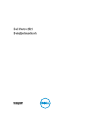 1
1
-
 2
2
-
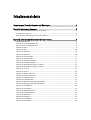 3
3
-
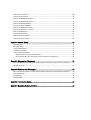 4
4
-
 5
5
-
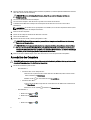 6
6
-
 7
7
-
 8
8
-
 9
9
-
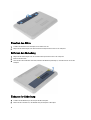 10
10
-
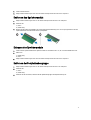 11
11
-
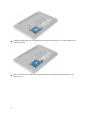 12
12
-
 13
13
-
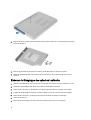 14
14
-
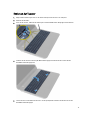 15
15
-
 16
16
-
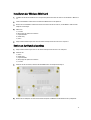 17
17
-
 18
18
-
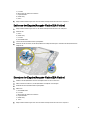 19
19
-
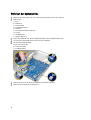 20
20
-
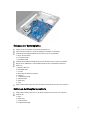 21
21
-
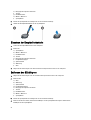 22
22
-
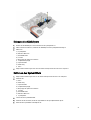 23
23
-
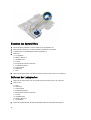 24
24
-
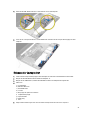 25
25
-
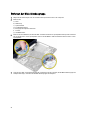 26
26
-
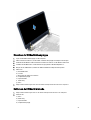 27
27
-
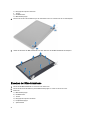 28
28
-
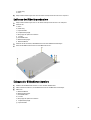 29
29
-
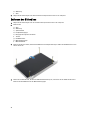 30
30
-
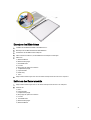 31
31
-
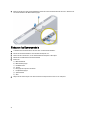 32
32
-
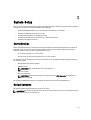 33
33
-
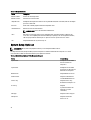 34
34
-
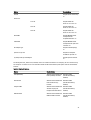 35
35
-
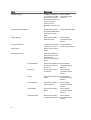 36
36
-
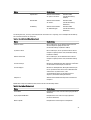 37
37
-
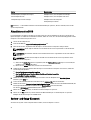 38
38
-
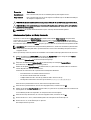 39
39
-
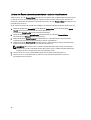 40
40
-
 41
41
-
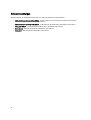 42
42
-
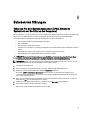 43
43
-
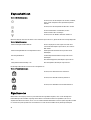 44
44
-
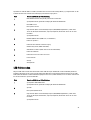 45
45
-
 46
46
-
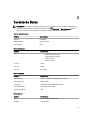 47
47
-
 48
48
-
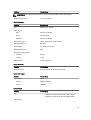 49
49
-
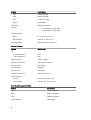 50
50
-
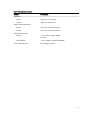 51
51
-
 52
52
-
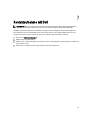 53
53
Verwandte Papiere
-
Dell Latitude 3540 Bedienungsanleitung
-
Dell Vostro 2421 Bedienungsanleitung
-
Dell Inspiron 15R 5521 Bedienungsanleitung
-
Dell Inspiron 15R-5521 Bedienungsanleitung
-
Dell Inspiron 14z 1470 Bedienungsanleitung
-
Dell Inspiron 3537 Bedienungsanleitung
-
Dell Studio 15 1555 Benutzerhandbuch
-
Dell Inspiron 7746 Benutzerhandbuch
-
Dell Studio 1557 Benutzerhandbuch